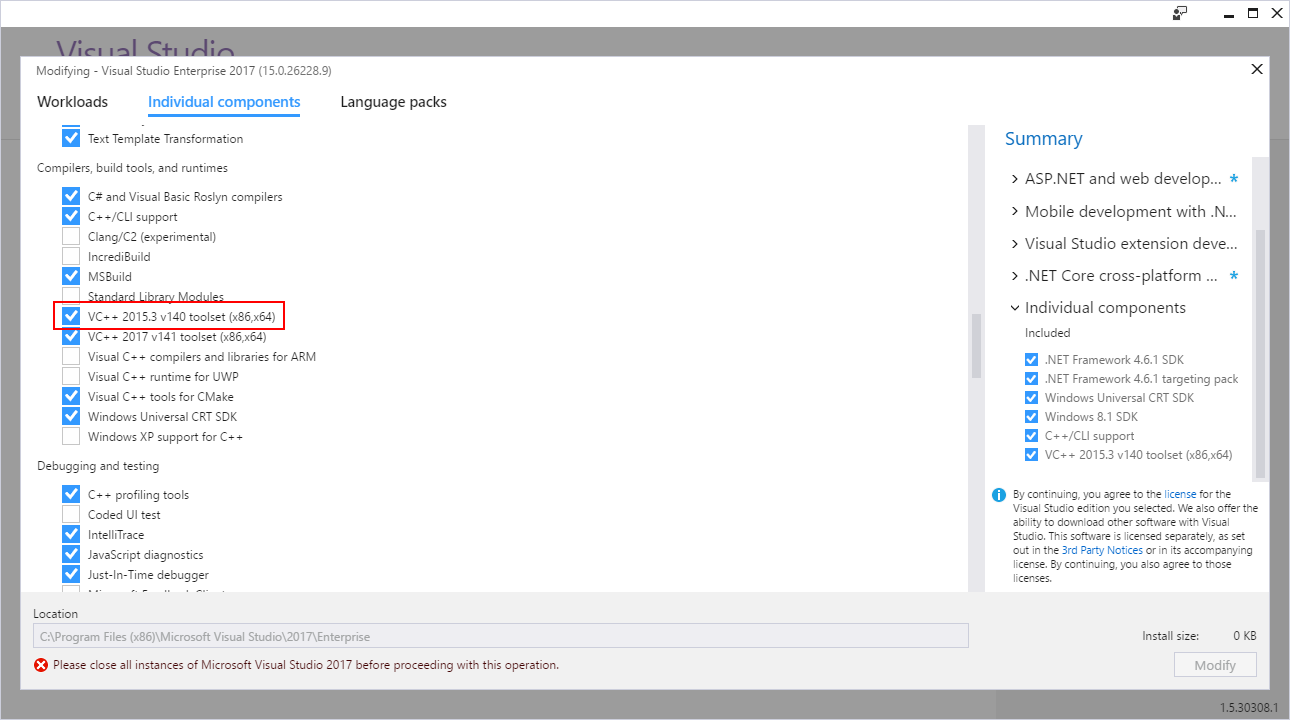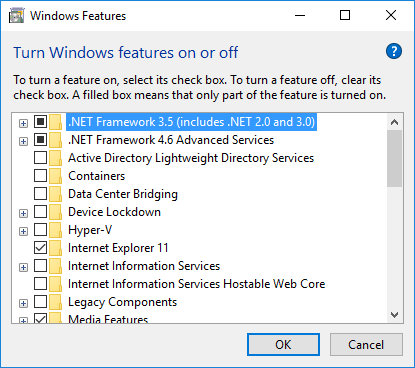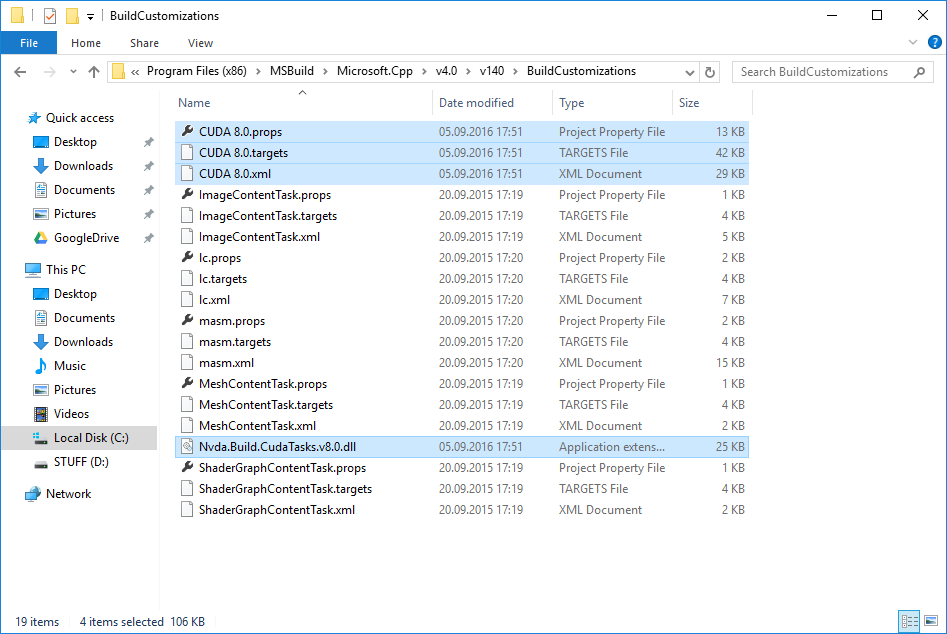Utilisation de Cuda avec Visual Studio 2017
j'essaie d'installer Cuda, mais je reçois un message disant "aucune version supportée de visual studio n'a été trouvée". Je pense que c'est parce que J'utilise Visual Studio 2017 (Community), et que CUDA ne prend actuellement en charge que Visual Studio 2015. Malheureusement, Microsoft ne me permettra pas de télécharger les anciennes versions de Visual Studio sans payer un abonnement.
y a-t-il un moyen de contourner le problème de compatibilité avec VS 2017, ou Puis-je ne pas utiliser CUDA?
7 réponses
- si vous voulez installer
CUDA 8.0Visual Studio 2017vous devez installer des composants supplémentaires pour Visual Studio 2017.
cliquez sur le Menu Démarrer et tapez Visual Studio Installer. Open Visual Studio Installer
ouvertIndividual componentset sélectionnez l'ongletVC++ 2015.3 v140 toolsetCompilers, build tools and runtimes.
- vous devez aussi installer
.NET Framework 3.5si vous ne l'ai pas installé.Nvda.Build.CudaTasks.v8.0.dllassemblée personnes à charge sur MS. NET Framework 3.5.
Ouvrir un Classique du Panneau de commande, accédez à Programs and features
et appuyez sur Turn Windows features on or off. Vérifiez .net Framework 3.5 et appuyez sur OK.
- Télécharger
CUDA toolkitdistribution et l'extraire quelque part sur votre disque. - Si vous n'avez pas
CUDA toolkitinstallé, le faire maintenant. Si vous n'avez qu'Visual Studio 2017installé, désélectionnezVisual Studio integrationcase à cocher.
Maintenant vous voulez recevoir le "No supported version of visual studio was found" erreur.
mais pour réussir à construire des projets Cuda toolkit dans Visual Studio 2017, vous devez également suivre les étapes 5 et 6.
- Aller à l'
CUDAVisualStudioIntegration\extras\visual_studio_integration\MSBuildExtensions
dossier dans votre distribution extraite, copiez tous les fichiers et collez-lesC:\Program Files (x86)\MSBuild\Microsoft.Cpp\v4.0\v140\BuildCustomizations:
- Dans la dernière étape, vous devrez modifier votre
Cudaprojets visant à reconnaître les tâches de construction de NVidia à partir deVisual Studio 2017. Ouvrez votre.vcxprojfichier dans un éditeur de texte et trouver toutes les occurrences deCUDA 8.0.props. Remplacer la macro au début de la chaîne$(VCTargetsPath14)de sorte que le fragment XML se présente comme suit:
<ImportGroup Label="ExtensionSettings"> <Import Project="$(VCTargetsPath14)\BuildCustomizations\CUDA 8.0.props" /></ImportGroup>
n'oubliez pas d'éditer le chemin des cibles personnalisées à la fin du fichier:
<ImportGroup Label="ExtensionTargets"> <Import Project="$(VCTargetsPath14)\BuildCustomizations\CUDA 8.0.targets" /></ImportGroup>
assurez-vous de vérifier à nouveau votre chemin de conifuration!
Si vous utilisez nvcc à partir de l'invite de commande, vous risquez de ne pas appeler cl.exeVisual Studio dossier!
Maintenant vous pouvez construire votre projet Cuda à partir de Visual Studio 2017.
parties de cette solution sont de Oleg Tarasov blog.
pour le moment, Microsoft semble toujours rendre disponible VS2015 Update 2 community edition. Vous devez rejoindre le programme "dev essentials", mais il semble être libre.
j'ai pu télécharger l'installateur à partir de ici récemment.
mise à jour: CUDA 9 RC a été mis à disposition hier à developer.nvidia.com aux développeurs inscrits, et il a le soutien pour VS 2017.
Merci à vous tous pour votre aide. Je voulais juste compléter ce post avec les dernières pièces du puzzle. CUDA v9.0 RC est à la recherche de VS2017 pour identifier comme 1910, mais la dernière mise à jour identifie en fait 1911. Pour corriger l'ouvrir .../ CUDA / v9.0 / include/crt / host_config.h et modifier cette ligne:#if _MSC_VER < 1600 || _MSC_VER > 1910
pour cela:#if _MSC_VER < 1600 || _MSC_VER > 1911
vous devrez peut-être aussi ajouter ce qui suit à vos listes Cmakel:list(APPEND CUDA_NVCC_FLAGS --cl-version=2017)
afin de faire fonctionner le compilateur Cuda nvcc dans Windows shell vous devez suivre
installez la bonne version de l'ensemble d'outils de la composante individuelle pour VS 2017 -
VC++ 2017 version 15.4 v.14.11 toolsetExécuter dans windows shell suivant
"c:\Program Files (x86)\Microsoft Visual Studio17\Community\VC\Auxiliary\Build\vcvarsall.bat" x64 -vcvars_ver=14.11Vous pouvez compiler
nvcccode sans erreurs de windows shell
j'ai rencontré le même problème en utilisant CUDA 9.1 et VS2017 Enterprise.
après avoir changé le compilateur VC++ en v140 (au lieu de 141) tout va bien.
avait déjà des drapeaux
#if _MSC_VER < 1600 || _MSC_VER > 1911
mais il n'arrêtait pas de montrer l'erreur.
aucune idée de pourquoi, mais essayer de l'exécuter sur VS2015 a conduit à des erreurs sur le fait que v141 n'a pas été installé... cause de quelque logique tordue, j'ai essayé de ne pas utiliser v141 où il est installé... et tout a fonctionné!!
Quitter car il peut aider quelqu'un d'autre dans la même situation. (bien que je ne comprenne pas vraiment le pourquoi, le comment, le quand, qui ou quoi de la solution.
dernière mise à jour (correcte au 06/12/2018) la dernière version de Cuda est 9.2 et la dernière version de Visual Studio est 2017.7 ne fonctionnent pas ensemble. Les instructions fournies dans la solution ci-dessus ne fonctionnent pas. Voici ce qui a fonctionné pour moi:
- Désinstaller Visual Studio.
- Désinstaller Visual Studio Installer
- télécharger Visual Studio 2017.6 (notez que Microsoft est connu pour changer les liens et les révisions sans préavis) https://docs.microsoft.com/en-us/visualstudio/productinfo/installing-an-earlier-release-of-vs2017
- lancer l'installateur
passer aux composantes individuelles. Cliquez sur Windows 10 SDK 10.0.15063 entrez la description de l'image ici
télécharger CUDA Toolkit à partir du site officiel: https://developer.nvidia.com/cuda-downloads?target_os=Windows&target_arch=x86_64&target_version=10&target_type=exelocal
- vous devrez peut-être télécharger patch.
je voulais éditer mes programmes CUDA en utilisant un éditeur de texte (Ex: Sublime) et les compiler à partir de l'invite de commande mais j'ai rencontré une erreur de compilation nvcc. J'ai installé Visual Studio 2017 avec Windows 10 OS mais après avoir compilé, il est dit "seule la version de VS 2012, 13, 15 et 17 sont autorisés."Donc, ce que j'ai fait était d'intall VC++ 2015 toolkit à partir du paquet d'installation de L'installateur VS 2017 (se référer à l'image du post en haut). Je ne suis pas passé par tout son processus à la place, j'ai seulement copié le chemin de ma cl.fichier exe à partir du dossier VS 14.0 nouvellement créé vers la variable d'environnement. Le. exe peut être trouvé ici:
C:\Program Files (x86)\Microsoft Visual Studio 14.0\VC\bin
espérons que cela aide!